Win11 nvidia控制面板打开闪退解决方法
发布时间:2022-10-05 11:44:52 作者:佚名  我要评论
我要评论
有的用户升级了系统之后,打开nvidia控制面板发现突然闪退了,没有办法正常使用。本文就为大家带来了详细的解决方法,需要的朋友一起看看吧
分享Win11 nvidia控制面板打开闪退解决方法。有的用户升级了系统之后,打开nvidia控制面板发现突然闪退了,没有办法正常使用。如果是刚升级系统遇到这个问题,一般都是因为面板的驱动问题,我们可以去进行相关设置来解决。接下来看看具体的方法。
Win11 nvidia控制面板打开闪退解决方法
1、首先我们在搜索框中输入【Geforce Experienc】将其打开。

2、打开页面后我们点击上方【驱动程序】检查更新文件,下载最新的驱动版本。

3、当下载完成后,我们选择快速安装根据提示完成驱动的安装即可。

4、当驱动更新后,我们重启电脑,回到页面后再次打开nvidia控制面板就不会出现闪退的现象啦。
以上就是小编为大家带来的Win11 nvidia控制面板打开闪退解决方法,希望对大家有所帮助,更多相关内容请继续关注脚本之家。
相关文章
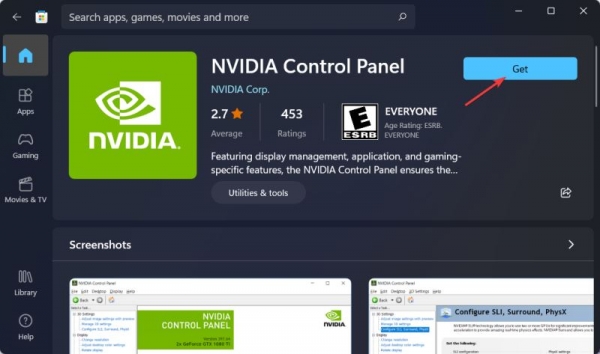 怎么修复Windows 11 中缺少 NVIDIA 控制面板?Windows 11 中缺少 NVIDIA 控制面板怎么办?下面脚本之家小编给大家详细介绍Windows 11 中缺少 NVIDIA 控制面板的修复教程,2022-05-24
怎么修复Windows 11 中缺少 NVIDIA 控制面板?Windows 11 中缺少 NVIDIA 控制面板怎么办?下面脚本之家小编给大家详细介绍Windows 11 中缺少 NVIDIA 控制面板的修复教程,2022-05-24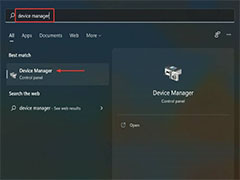 Nvidia是常用的显卡之一,但是有些用户反应Win11中Nvidia驱动程序崩溃,这是怎么回事?本文就为大家带来了详细的解决方法,需要的朋友一起看看吧2022-04-11
Nvidia是常用的显卡之一,但是有些用户反应Win11中Nvidia驱动程序崩溃,这是怎么回事?本文就为大家带来了详细的解决方法,需要的朋友一起看看吧2022-04-11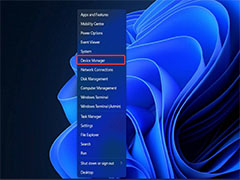
未发现nvidia显卡怎么办?Win11系统中未检测到nvidia显卡解决教程
有朋友反应Win11系统中未发现nvidia显卡怎么办?本文就为大家带来了Win11系统中未检测到nvidia显卡解决教程,需要的朋友一起看看吧2022-04-07
Win11不能安装NVIDIA驱动怎么办?Win11无法正常安装NVIDIA驱动解决方法
这篇文章主要介绍了Win11不能安装NVIDIA驱动怎么办?Win11无法正常安装NVIDIA驱动解决方法的相关资料,需要的朋友可以参考下本文详细内容。2022-03-28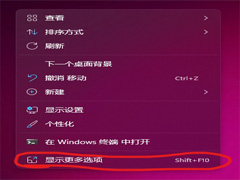
Win11如何打开N卡控制面板?Win11打开NVIDIA控制面板的方法
Win11如何打开N卡控制面板?本文就为大家带来了Win11打开NVIDIA控制面板的方法,需要的朋友一起看看吧2022-02-28


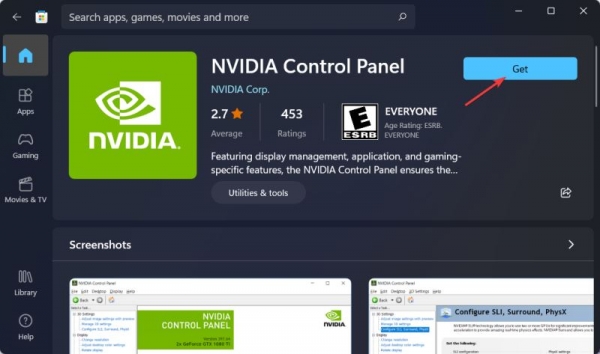
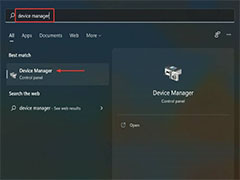
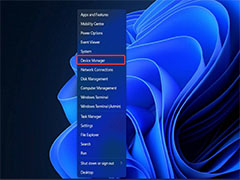

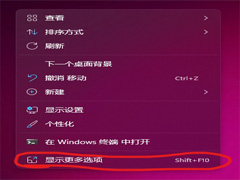
最新评论